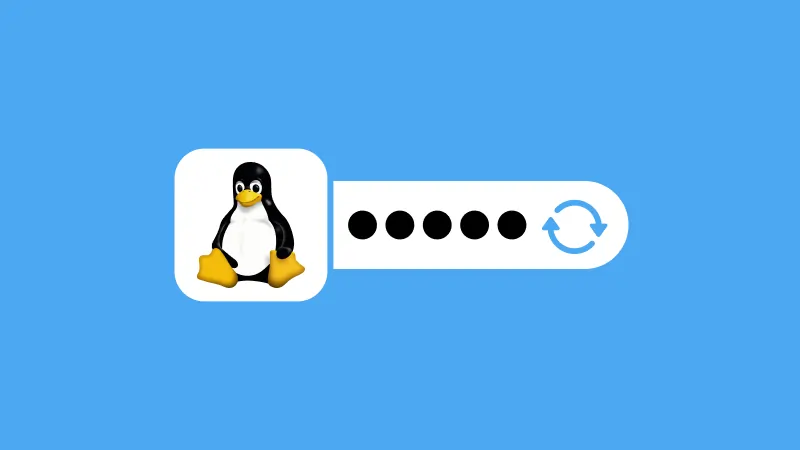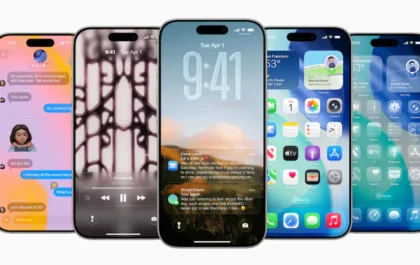1. Acceder al Terminal
Primero, necesitas acceso al terminal. Si estás usando Ubuntu Server localmente, puedes acceder directamente a la consola. Si es un servidor remoto, puedes conectarte a través de SSH usando un cliente como ssh en Linux/Mac o PuTTY en Windows.

2. Iniciar Sesión como Root o Usuario con Privilegios de Sudo
Para cambiar la contraseña del usuario root, necesitas tener acceso a una cuenta con privilegios de superusuario. Si estás logueado como root, puedes saltar al siguiente paso. Si no, puedes usar un usuario con permisos de sudo.
sudo su -O simplemente anteponiendo sudo a los comandos que requieren permisos de root:
sudo command3. Cambiar la Contraseña del Usuario Root
Para cambiar la contraseña de root, utiliza el comando passwd seguido del nombre de usuario (en este caso, root):
sudo passwd rootO si ya estás en una sesión de root, simplemente:
passwd4. Introducir la Nueva Contraseña
El sistema te pedirá que ingreses una nueva contraseña para el usuario root. Luego, deberás confirmarla introduciéndola nuevamente.
Enter new UNIX password:
Retype new UNIX password:Asegúrate de seguir las políticas de seguridad para contraseñas seguras: al menos 8 caracteres, incluyendo letras mayúsculas, minúsculas, números y símbolos especiales.
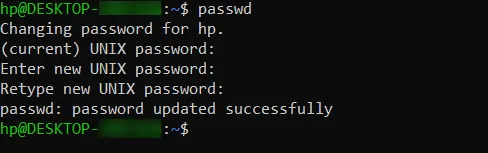
5. Verificación del Cambio
Si todo ha ido bien, recibirás un mensaje de confirmación:
passwd: password updated successfullyConsideraciones Adicionales
- Acceso a Root: En Ubuntu, el acceso directo al usuario
rootestá deshabilitado por defecto por razones de seguridad. Si necesitas acceder comoroot, lo recomendado es usarsudocon un usuario normal que tenga privilegios de sudo. - Seguridad: Cambiar la contraseña de
rootes un cambio significativo, así que asegúrate de hacerlo en un entorno seguro y con contraseñas que sean fuertes y difíciles de adivinar.
Recuerda siempre mantener la seguridad de tu servidor, y limitar el acceso al usuario root solo a las personas que realmente necesiten estos permisos.
Como conectarme por SSH
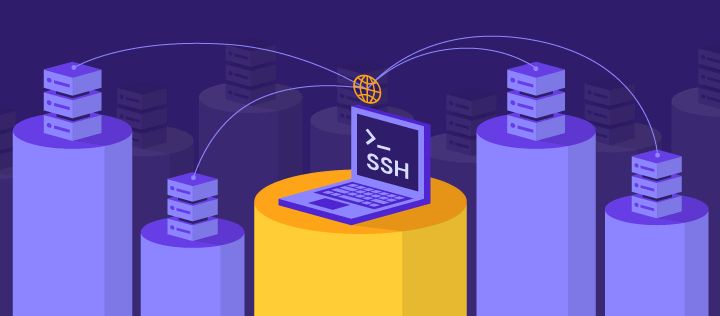
1. En Linux y macOS
Estos sistemas operativos vienen con un cliente SSH integrado en la terminal. Puedes conectarte al servidor usando el comando ssh.
Comando Básico:
ssh usuario@direccion_ip_o_dominio
usuario: El nombre de usuario en el servidor al que quieres conectarte.direccion_ip_o_dominio: La dirección IP o el nombre de dominio del servidor.
Ejemplo:
ssh root@192.168.1.10
Esto intentará conectarse al servidor en la IP 192.168.1.10 con el usuario root.
2. En Windows
En Windows, puedes usar el cliente SSH de Windows (disponible en Windows 10 y versiones posteriores) o un programa como PuTTY.
Usando el Cliente SSH de Windows:
Abre el terminal de Windows (PowerShell o CMD) y usa el mismo comando que en Linux/macOS:
ssh usuario@direccion_ip_o_dominio
Usando PuTTY:
- Descargar e Instalar PuTTY: Sitio oficial de PuTTY
- Configurar la Conexión:
- Abre PuTTY.
- En el campo “Host Name (or IP address)”, introduce la dirección IP o el nombre de dominio del servidor.
- En el campo “Port”, usa el puerto 22 (el predeterminado para SSH).
- En “Connection type”, selecciona SSH.
- Haz clic en “Open”.
- Autenticación:
- Si es la primera vez que te conectas al servidor, PuTTY te mostrará una advertencia de seguridad sobre la clave del servidor. Puedes aceptar para continuar.
- Luego, se te pedirá tu nombre de usuario y contraseña.
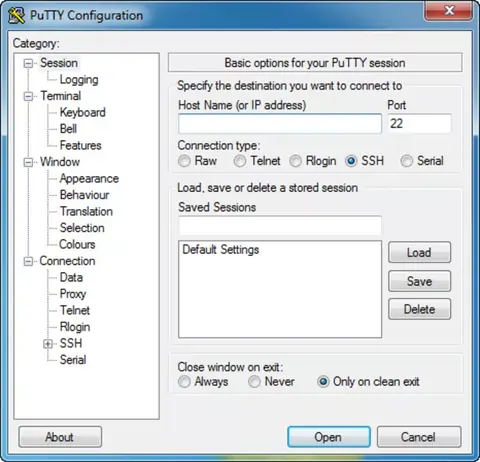
3. Usando Claves SSH
Si estás usando autenticación basada en claves SSH en lugar de una contraseña, deberás especificar la ruta a tu clave privada usando el flag -i:
ssh -i /ruta/a/tu/clave_privada usuario@direccion_ip_o_dominio
Ejemplo:
ssh -i ~/.ssh/id_rsa usuario@192.168.1.10
4. Ejemplos Adicionales
- Especificar Puerto: Si el servidor SSH no usa el puerto estándar (22), especifica el puerto con el flag
-p:bashCopy codessh -p 2222 usuario@direccion_ip_o_dominio - Conexión con Túneles SSH: Puedes usar SSH para crear túneles seguros hacia otros servicios, pero esto es un uso más avanzado.
Una vez conectado, tendrás acceso al terminal del servidor remoto y podrás ejecutar comandos como si estuvieras directamente en la máquina.
Related posts
Suscribete
* ¡Recibirás las últimas noticias y actualizaciones sobre tus celebridades favoritas!
Articulos destacados
IOS 26: Una actualización ambiciosa de Apple
El lanzamiento de iOS 26 marca uno de los saltos más grandes en años para los usuarios de iPhone. No se trata solo de pulir lo viejo, sino de presentar nuevas ideas visuales, de usabilidad, inteligencia y privacidad. Si estás pensando en actualizar, estos son los puntos más importantes.
Desactivar y/o ocultar el doble check azul de WhatsApp
Desactivar y/o ocultar el doble check azul,
Whatsapp, la mensajería móvil preferida con mas de 1000 millones de usuarios propiedad de Facebook.